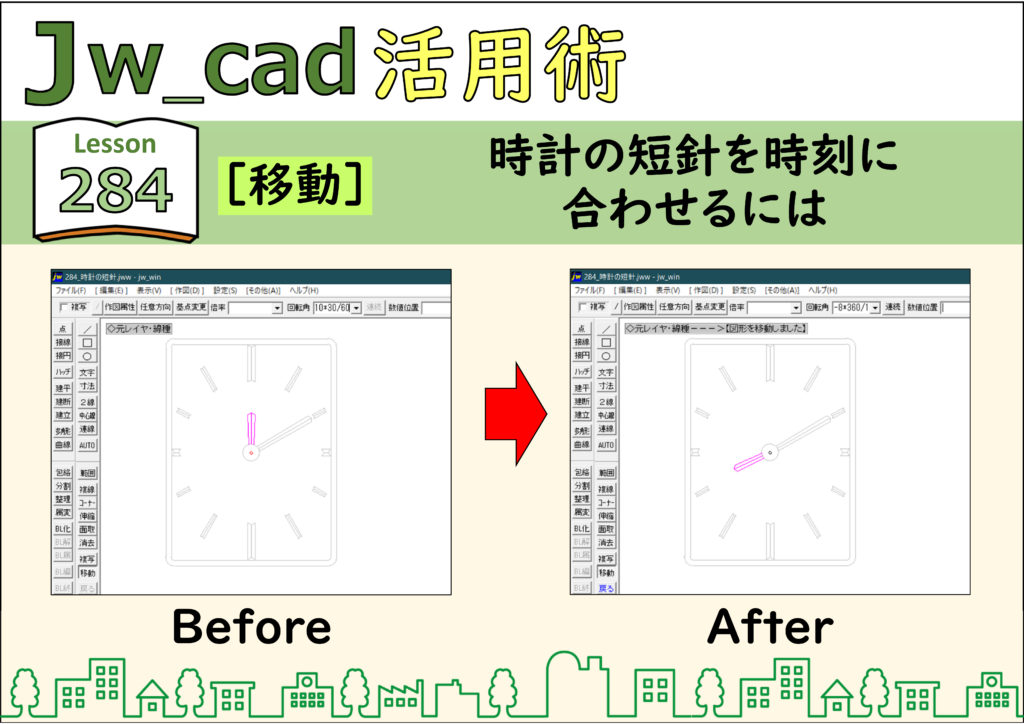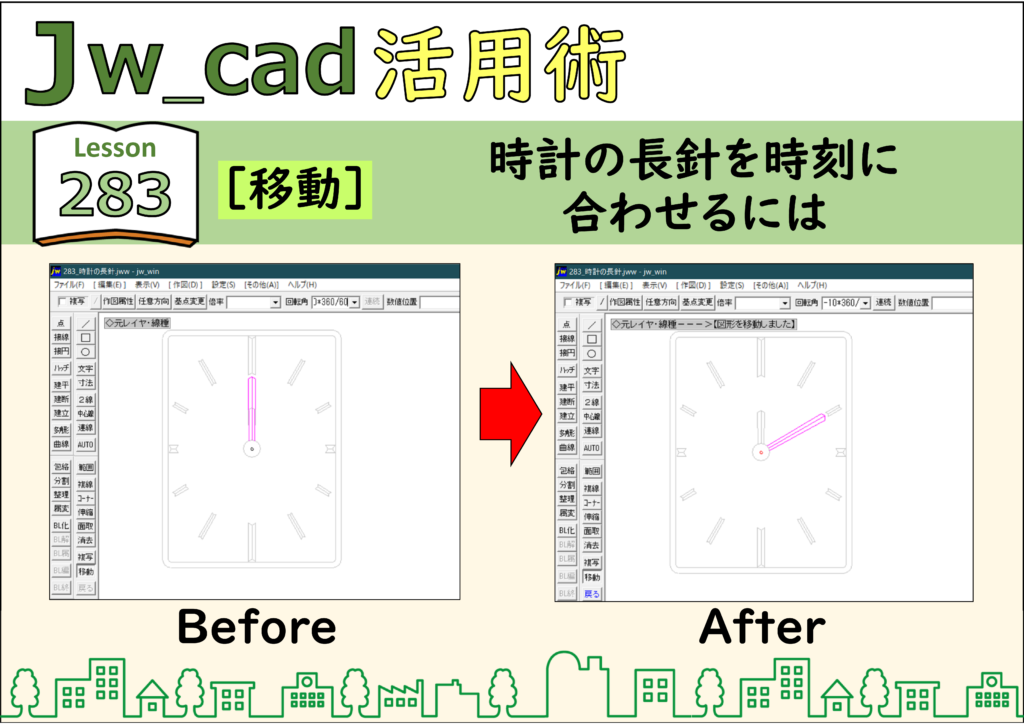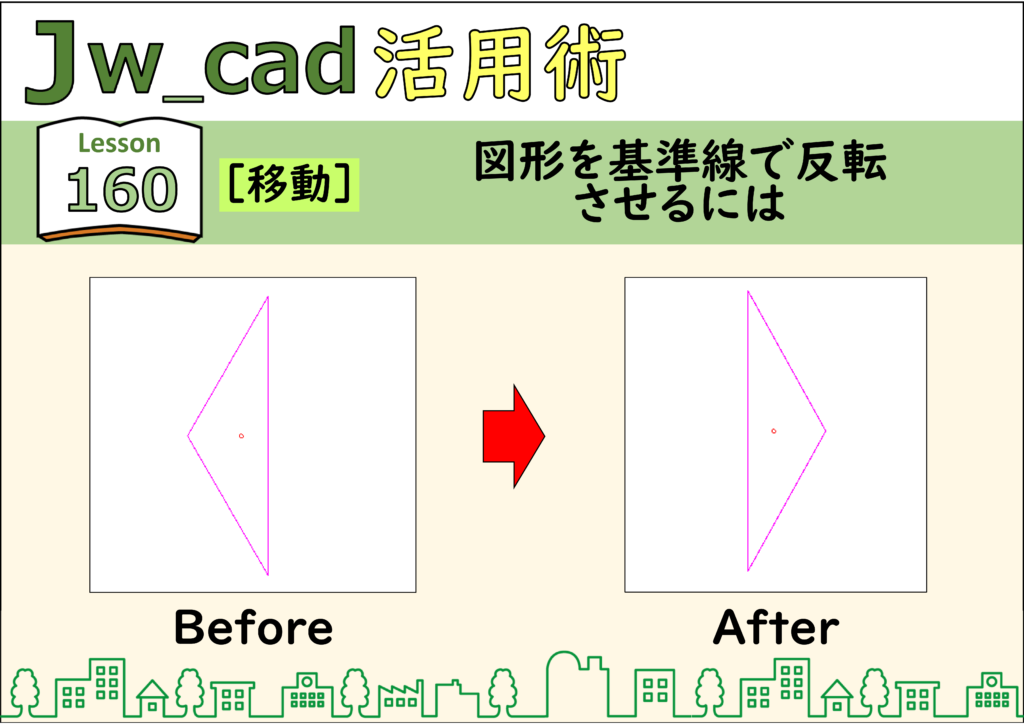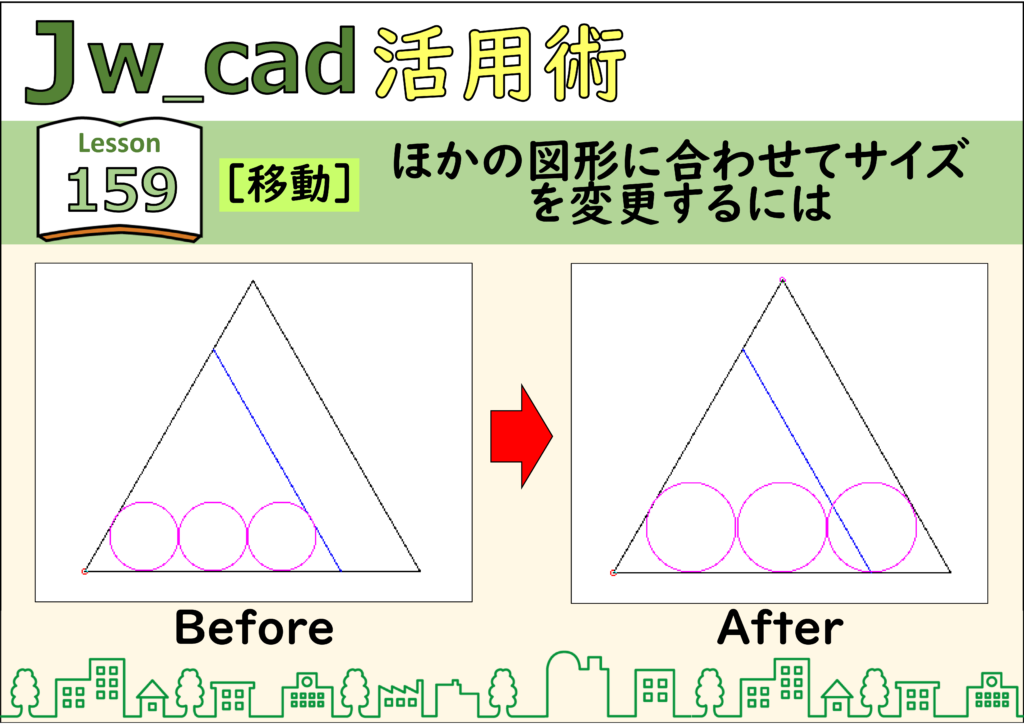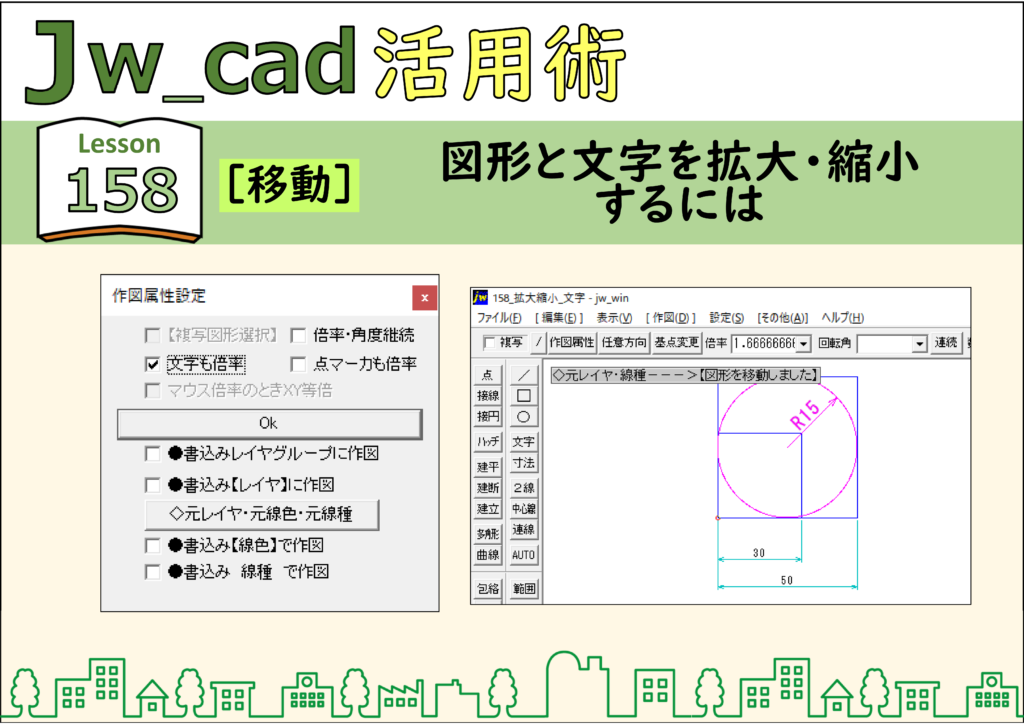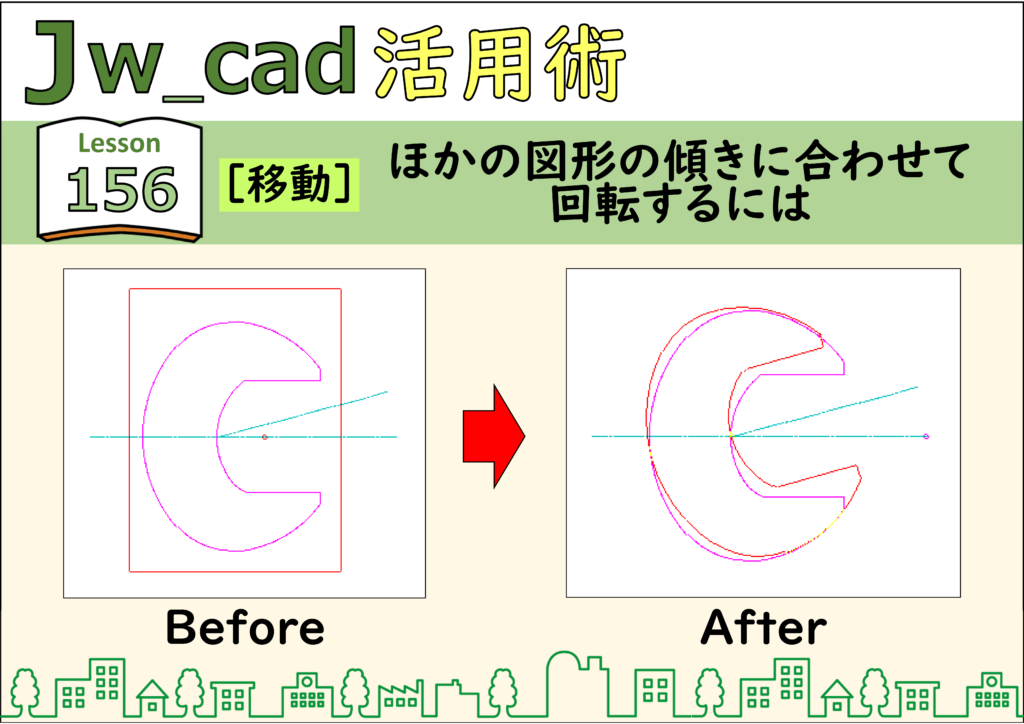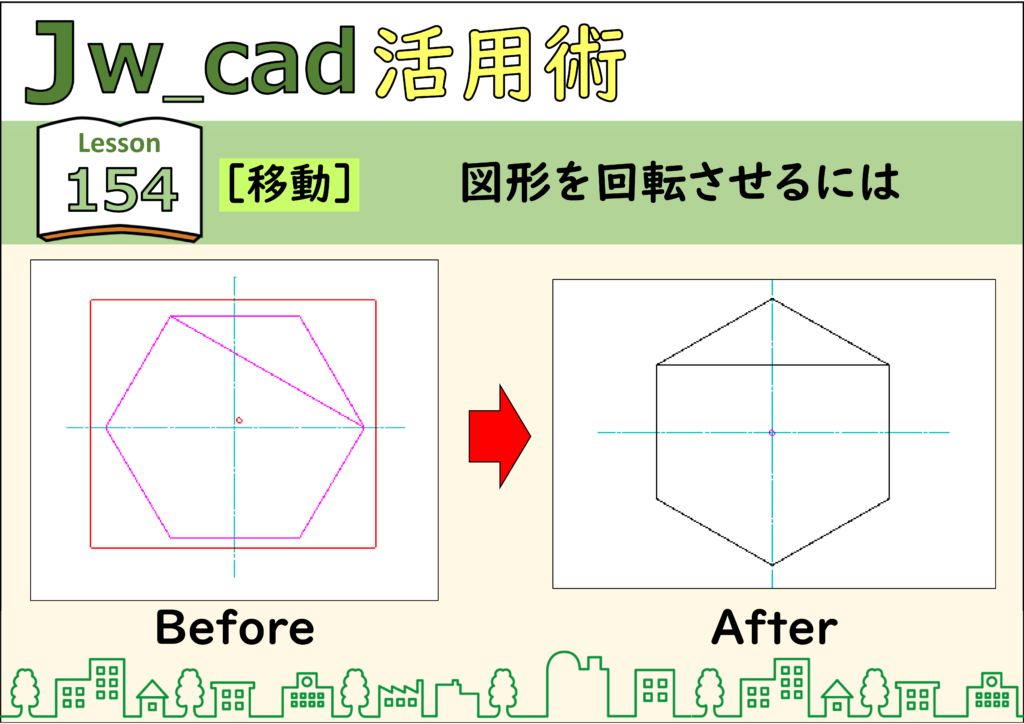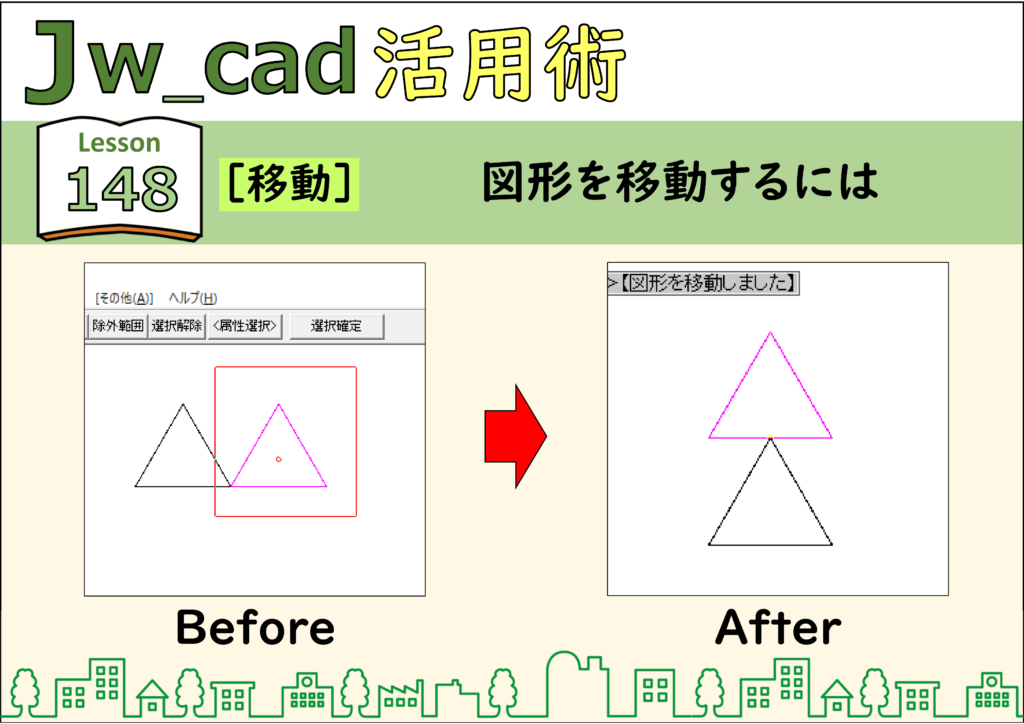【移動】– category –
-

Jwcad☆彡284【移動】時計の短針を時刻に合わせるには
あらかじめ12時の位置に作図した時計の短針を8時10分の角度に合わせましょう。短針だけを[3]レイヤーに作図しておきます。編集しやすいように、[レイヤ]バーの[All]を2回クリックして[3]レイヤー以外を表示のみにしておきます。 解説 ステップ 01 ステップ... -

Jwcad☆彡283【移動】時計の長針を時刻に合わせるには
あらかじめ0分の位置に作図した時計の長針を10分の角度に合わせましょう。短針が長針に重なっていますが、長針だけを[2]レイヤーに作図しておきます。[All]を2回クリックして[2]レイヤー以外を表示のみにしておきます。 解説 ステップ 01 ステップ 02 ステ... -

Jwcad☆彡160【移動】図形を基準線で反転させるには
鏡に映したような鏡像を作るには[図形移動]コマンドを利用します。[図形複写]コマンドの場合、反転して複写ができることを覚えておきましょう。鏡となる位置には、反転の基準線になる線分が必要です。 解説 ステップ 01 ステップ 02 ステップ 03 ステップ ... -

Jwcad☆彡159【移動】ほかの図形に合わせてサイズを変更するには
ほかの図形に合わせて図形を変更するには、[マウス倍率] オプションを使います。 解説 ステップ 01 ステップ 02 ステップ 03 ステップ 04 ステップ 05 ステップ 06 ステップ 07 CADデータ【ダウンロード】 《CADデータ》159.jww 【ダウンロード】 ← 右ク... -

Jwcad☆彡158【移動】図形と文字を拡大・縮小するには
[図形移動]コマンドや[図形複写]コマンドで拡大・縮小する図形に文字が含まれているとき、初期設定では文字のサイズは変わりません。文字も拡大・縮小するには[文字も倍率]の設定を有効にします。 解説 ステップ 01 ステップ 02 ステップ 03 ステップ 04 ... -

Jwcad☆彡156【移動】ほかの図形の傾きに合わせて回転するには
作図してある図形の傾きに合わせて回転させるには、[マウス角]オプションを使います。回転角がわからなくても、線分や図形を右クリックして角度を合わせられます。 解説 ステップ 01 ステップ 02 ステップ 03 ステップ 04 ステップ 05 ステップ 06 CADデー... -

Jwcad☆彡154【移動】図形を回転させるには
図形を回転するには[図形移動]コマンドを使用します。[図形複写]コマンドを使うと、回転させながら複写できます。このとき、基点が回転の中心になるので、適切な位置に基点を設定しましょう。[移動]コマンドなので移動先を求められます。基点と同じ点を指... -

Jwcad☆彡151【移動】方向を縦に固定して図形を移動するには
[移動]コマンドの方向ボタンを[Y方向]にすると、移動方向を縦だけに限定できます。Lesson150 と同様に、ほかの図形と位置をそろえるときに便利なワザです。 解説 ステップ 01 ステップ 02 ステップ 03 ステップ 04 CADデータ【ダウンロード】 《CADデー... -

Jwcad☆彡150【移動】方向を横に固定して図形を移動するには
[移動]コマンドのコントロールバーで、方向ボタンの表示が[任意方向]のときは、自由な位置に移動できます。ボタンをクリックするか、 「space キー」を押すと、 [X方向] [Y方向] [XY方向]の順に切り替わり、移動方向を固定できます。 解説 ステップ 01 ス... -

Jwcad☆彡148【移動】図形を移動するには
[移動]コマンドでは、図形を選択したときに表示される赤い点が位置合わせの基点になり、基点との位置関係を保って移動します。ここでは[移動]コマンドを実行してから、図形を選択する手順を解説します。 解説 ステップ 01 ステップ 02 ステップ 03 ステッ...
1